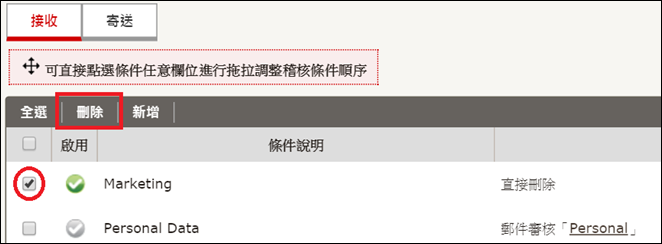新增規則:
1. 系統管理者進入「稽核管理 > 系統政策」,選擇接收或寄送,點選【新增】按鈕即可進行規則新增。
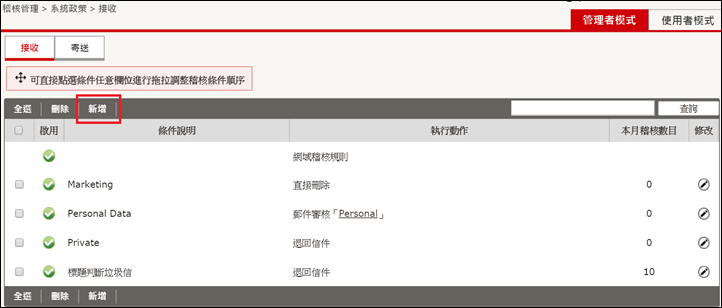
2. 選擇「稽核類型」,描述「條件說明」,設定規則,並完成符合時執行動作,最後按「完成」鈕。
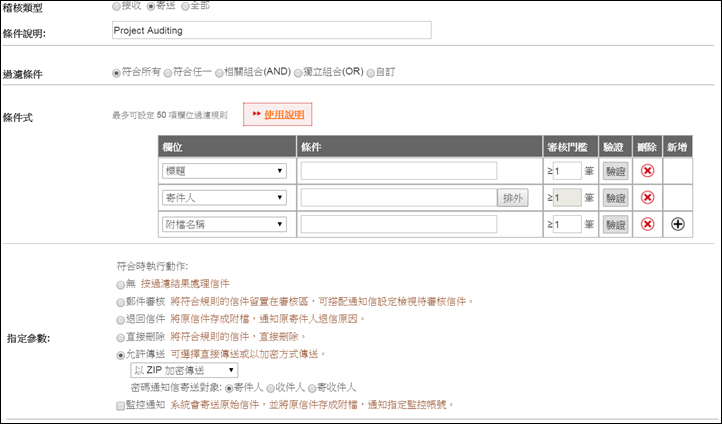
注意:
新增”全部”規則,即為建立一個規則可以讓接收和寄送共用,因此改變接收的欄位規則,寄送也會一起改變。
新增稽核規則功能介紹:
|
規則設定 |
功能名稱 |
功能說明 |
|
|
稽核類型 |
接收 |
針對外部寄到公司內部信件做稽核 |
|
|
寄送 |
針對公司內部寄送到外部的信件做稽核 |
||
|
全部 |
包括以上所提的信件遞送類型進行信件做稽核 |
||
|
指定參數 |
條件說明 |
描述此條規則,即為此規則訂出名稱。 |
|
|
審核門檻 驗證鈕 |
審核門檻是設定此一規則必須出現幾次,才算符合;驗證功能則提供管理者,可以在設定完條件後,立刻輸入一個測試資料以確認是否符合稽核條件。 |
||
|
符合時執行動作 |
郵件審核 |
系統會將符合規則的信件留置在指定的審核區,可搭配通知信設定,檢視待審核信件。請參考《系統稽核管理 > 稽核設定 > 稽核通知信設定》 接收信件之稽核政策,可設定「審核前通知信」通知收件人,信件被留置在審核區。 |
|
|
退回信件 |
將原信件存成附檔,通知原寄件人退信原因 |
||
|
直接刪除 |
將符合規則的信件,直接刪除 |
||
|
允許傳送 |
可選擇以下方式傳送: 1.
直接傳送 2.
ZIP加密後傳送 (選購模組) l
密碼通知可選擇:寄件人、收件人或兩者 l
加密目標可選擇:信件附檔、整封信件 3.
PDF 加密後傳送 (選購模組) l
密碼通知可選擇:寄件人、收件人或兩者 4.
以附檔轉連結方式傳送 (選購模組) l
密碼通知可選擇:寄件人、收件人或兩者 l 郵件寄送時通知寄件人 l 附檔被下載時通知寄件人 |
||
|
無 |
屬於執行此動作之郵件,系統認定其為正常郵件,會繼續比對是否符合其他稽核條件。 |
||
|
監控通知 |
系統會將原信件存成附檔,通知指定監控帳號。 監控通知可搭配上述各項執行動作,一同處理。 |
||
範例一:
凡公司對外的報價單,留置並以監控方式將信件包成附檔寄送給指定主管。
1. 在「稽核管理 > 系統政策」中,點選【新增】按鈕,即可進入新增稽核規則畫面,選擇稽核類型為「寄送」並填寫完相關欄位資料後,按下【完成】。
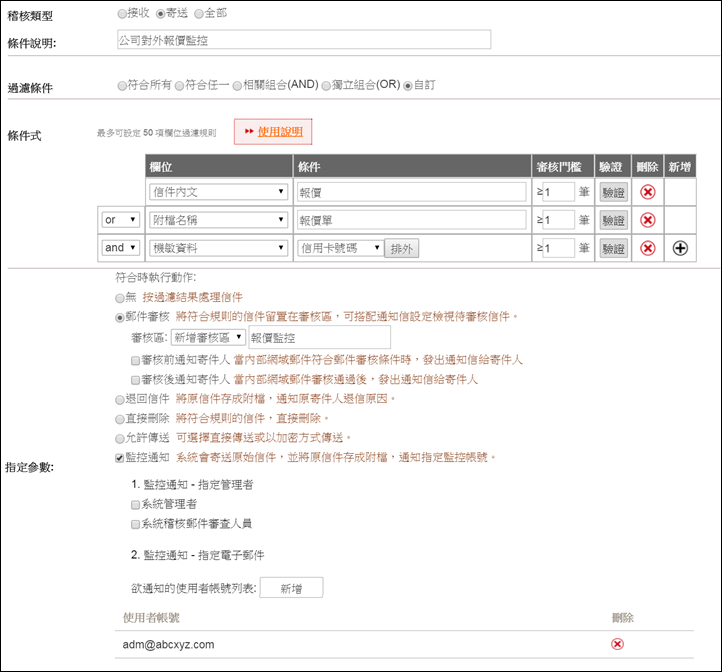
「郵件審核」選項說明:

針對「寄送」及「全部」稽核類型,可設定審核前後是否通知原寄件者,可分為:
1. 審核前通知寄件人:當郵件符合郵件稽核條件,進入審核區時,除了發信通知稽核者外,原寄件者也可收到通知。
2. 審核後通知寄件人:當管理者收到稽核明細列表通知信,進行審核動作後(無論放行與否),即發通知信給寄件者。
「欄位規則」說明:

|
功能 |
功能說明 |
|
|
規則 欄位 |
寄件人 |
可輸入寄件人進行關鍵字過濾 |
|
收件人 |
可輸入收件人進行關鍵字過濾 |
|
|
標題 |
可輸入信件主旨中的關鍵字進行過濾比對 |
|
|
信件內文 |
可輸入信件內文中的任一關鍵字進行過濾比對 |
|
|
信件內文(未解碼) |
可指定針對未編碼前的信件內文關鍵字做過濾比對 |
|
|
附檔名稱 |
可依附件檔名及附檔名稱進行比對過濾 |
|
|
附檔類型 |
利用附檔內容與副檔名判斷其檔案格式 若欲稽核 .7z 檔,請選擇 ZIP。 |
|
|
附檔加密 |
可偵測外寄時,附檔加密的情形,以使用情境分為任一加密、全部加密以及任一未加密三種情況。 支援格式包含: Microsoft Word, Microsoft Excel, Microsoft PowerPoint, *.PDF,*.ZIP,*.RAR,*.7z |
|
|
副檔名不符 |
可偵測外寄時,附件副檔名不一致的情形,支援格式包含:Microsoft Word, Microsoft Excel, Microsoft PowerPoint, AutoCAD (DXF, DWG), *.PDF, *.ZIP, *.RAR |
|
|
附檔內文 |
針對附檔內文 (包括壓縮檔) 關鍵字做過濾比對,支援常用文件格式如下:*.PDF, *.DOCX, *.DOC, *.XLSX, *.XLS, *.PPTX, *.PPT, *.RTF, *.HTML,*.ZIP, *.RAR 針對PDF附檔也可做關鍵字過濾比對。 |
|
|
信件大小 |
輸入信件的容量大小進行過濾(以K為單位) |
|
|
含有密件副本人數 |
可偵測外寄時,含有密件副本的郵件 |
|
|
收件人數 |
收件人數 |
|
|
收件人數乘以信件大小 |
收件人數乘以信件容量大小 |
|
|
信件檔頭欄位 |
可輸入信件檔頭欄位名稱和關鍵字,進行信件檔頭欄位內容關鍵字過濾比對 |
|
|
圖片判別 |
Openfind 獨家研發圖片偵測技術,可偵測信件內文圖片、附檔圖片及附檔內圖片,支援格式如下: 圖片類型:*.JPG,
*.PNG, *.GIF, *.TIFF, *.BMP。 壓縮檔類型:*.ZIP,
*.RAR, *.7Z。 檔案類型:*.DOCX,
*.DOC, *.XLSX, *.XLS, *.PPTX, *.PPT, *.PDF。 設定方式:偵測內文圖片,附檔圖片及附檔內圖片數量(當圖片小於 N KB 則不列入計算),注意:信件中的連外圖片不列入計算。 當稽核信件留置審核區時,點選【顯示圖片】可以將信件中的圖片完整顯示。 |
|
|
機敏資料 |
Openfind 獨家研發機敏資料偵測技術,管理者可直接選取欲偵測的資料種類形式,可即時偵測郵件標題、郵件內文、附檔名稱、附檔內文及PDF附檔內文中符合之資料。 可偵測之機敏資料種類,如下所示: l 地址 l 身分證字號 l 護照號碼 l 信用卡號碼 l 手機號碼 l 性別 l 日期 l 生日 l 電子郵件地址 l 姓名 l 市話號碼 l 姓名(英譯) l 地址(英譯) l 銀行代碼加身分證(銀行公會標準) |
|
|
機敏資料
(去重複) |
功能同「機敏資料」,套用此條件時,相同的個資字串即使出現多次也將只會視為一筆。例如:信件內文有3筆相同的電話號碼,在計算個資總和時相同個資字串只會視為1筆。 |
|
|
複合式機敏資料 |
可偵測個資種類同「機敏資料」。可選取欲偵測的機敏資料類型,並設定各種機密資料門檻值或機敏資料總和門檻值。使用情境如下: 1. 偵測身份證字號、信用卡號碼或電話號碼等機敏資料,其中任意2類皆大於等於10筆。 2. 偵測中文姓名、身分證字號或地址等機敏資料總和大於等於20筆。 |
|
|
複合式機敏資料(去重複) |
功能同「複合式機敏資料」,套用此條件時,相同的個資字串即使出現多次也只會視為一筆。使用情境如下: 1. 偵測身份證字號、信用卡號碼或電話號碼等機敏資料,其中任意2類皆大於等於10筆且資料不重複。 2. 偵測中文姓名、身分證字號或地址等機敏資料,總和大於等於20筆且資料不重複。 |
|
|
附加 功能 |
機敏資料偵測 |
需求模組: ZIP 加密模組 設定方式:稽核政策
> 寄送 指定動作:允許傳送,以ZIP加密傳送 加密目標:選取【信件附檔】,選取【機敏資料偵測】。 影響結果:若信件內文包含機敏資料,系統會將整封信件加密。 |
|
條件 關連 |
And |
會比對有輸入關鍵字的過濾條件,完全符合者才會執行後續的郵件處理方式 |
|
Or |
會比對有輸入關鍵字的過濾條件,只要有符合其中一設定條件,即會執行後續的郵件處理方式 |
|
|
設定 |
增加規則欄位 |
系統預設會出現一個規則欄位,若有需要設定更多選項,請點選增加規則欄位。 |
|
減少規則欄位 |
點選減少規則欄位,即會在畫面上減少規則。 |
|
排外條件設定
設定稽核政策時,可以利用排外條件設定鈕,以增加政策彈性。以下方圖示為例:當欲設定寄件人為「@openfind.com.tw」網域時,即符合稽核條件,若是有例外不想考慮進來的帳號,可點選「排外」按鈕,新增排外帳號。
可設定排外狀況的稽核欄位有:寄件人、收件人、密件副本對象及機敏資料。


設定監控通知
啟用監控通知功能,在信件符合稽核條件時,系統會寄送原始信件,並將原信件存成附檔,通知指定監控帳號。監控的帳號可以指定所有符合條件的管理者,或是指定單一帳號,亦可同時啟用兩種指定角色。
1.
監控通知 – 指定管理者
勾選「監控通知」後,可寄送監控通知給系統管理者、系統稽核郵件審查人員、網域管理者、網域稽核郵件審查人員或群組管理者,角色設定可參考《帳號管理》中的說明。
為避免因組織內部異動,指定之管理者帳號不存在時遺漏稽核監控通知,可設定額外電子郵件帳號,做為管理者帳號不存在時接收監控通知的帳號。下圖為勾選、指定額外電子郵件之範例:
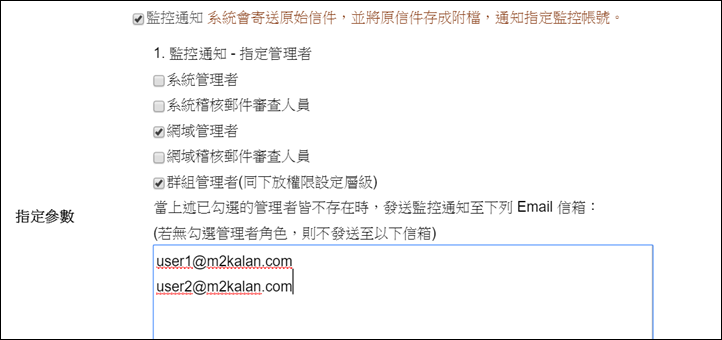
2.
監控通知 – 指定電子郵件
若帳號非系統管理者,但仍需要收到監控通知時,亦可透過指定電子郵件的方式,讓其他使用者接受到稽核監控通知。設定畫面如下:
在勾選「監控通知」後,在指定電子郵件下方點選「新增」使用者帳號。

畫面會彈出對話框,輸入使用者帳號後點選「確定」。
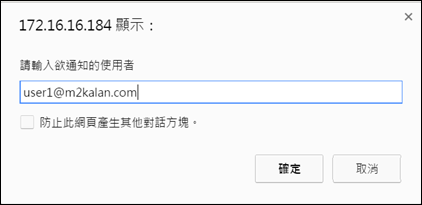
新增成功畫面如下。
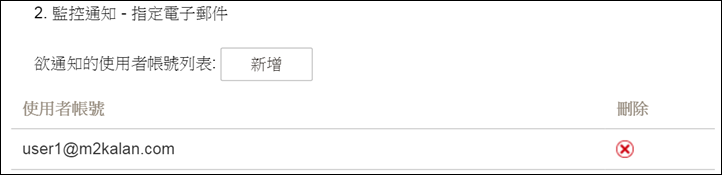
各種規則的設定
搭配特殊的功能字元,有助於過濾效果,更能簡化黑白名單管理。應用的稽核欄位:「標題」、「收件人」、「寄件人」、「附檔內文」、「附檔名稱」與「信件檔頭」。以下為支援的功能字元:
l
* :可為多個任意字或沒有字元
規則內容如為:房*貸,則「房子借貸」、「房貸」都會符合。
l
? :出現任一個英文字元或二個中文字元
如:user?@somemail.so,則user1@somemail.so,users@somemail.so都會符合。
l
[] :出現的字元必須為其中之一
如:[Aa]uction,則Aution和aution都會符合。
l
^ :表示此規則之相反
如:[^Aa]uction,則Aution和aution都會不符合。
l
\ (請把隨後的字元當成一般字元),如:\[福利公告\],則“[福利公告]”會符合,用以指明中括號不再是功能字元。
本規格亦可使用正規表示式,以設定更強大的特定型式資料稽核攔截功能。撰寫正規表示式時,須使用分隔符號。目前支援的分隔符號有兩組,問號與斜線:
/正規表示式/,?正規表示式?
修飾符號:
加在分隔符號後面的修飾符號,目前支援:
l
'i': 不分大小寫。
l
'm': 將資料視為多行。^,$ 會 match 行首和行尾而非資料的開頭與結尾。
l
's': 將資料視為單行。. 會 match 換行字元。
l
'x': 允許正則表示式中出現註解和空白。
範例:
l
寄件人:/.*@xmail.com/i
l
收件人:/.*@xmail.com/i
l
標題:/[機密|ADV].*/i
l
信件內文:/.*valuable.*/i
l
信件內文(未解碼):/.*=A5@=A8@A4H=B6.*/i
l
附檔名稱:/.*\.exe/i
l
附檔類型:按使用者選擇
l 附檔加密:按使用者選擇
l
附檔名不符:按使用者選擇
l
附檔內文:/.*price\slist.*/i
l
信件大小:>10M
l
含有密件副本人數:按使用者選擇
l
收件人數:>10
l
收件人數乘以信件大小:>10M
l
信件檔頭欄位:/Subject:.*adv.*/i
l
機敏資料:按使用者選擇
「附檔類型」
可以檢查出的類型如下:
l Adobe PDF(PDF)
l AutoCAD(DXF、DWG)
l HTML(HTM、HTML)
l Microsoft Word(DOC、DOCX、DOTX、…)
l Microsoft Excel(XLS、XLSX、XLSM、XLTX、XLTM、…)
l Microsoft PowerPoint(PPT、PPS、PPTX、PPTM、POTX、…)
l Microsoft Visio(VSD)
l RAR
l Text(txt)
l XML
l ZIP
l DocuWorks(XDW)
l GZip(TAR.GZ、GZ)
l Ichitaro一太郎(JTD、JTT、JFW、JVW、JAW、JBW、JUW、JSW、…)
l Kingsoft DPS/ET 2005(ET、DPS)
l LZH
l Microsoft RTF(RTF)
l OASYS(DOC、OA3、…)
l OpenOffice 1(SXW)
l OpenOffice Draw(SXD)
l OpenOffice Impress(SXI)
l OpenOffice Math(SXM)
l PageMaker(PMD、P65、…)
l QuarkXpress(QXP)
l WordPerfect(WPD)
l WPS Office (WPS)
注意:即使寄件者手動變更附檔之副檔名,MailGates仍可以正確判斷。
「附檔內文」及「附檔類型」注意事項:
l
過濾「附檔內文」時,若發生Timed Out情況,則ByPass不過濾。
l
過濾「附檔類型」時,若發生Timed Out或系統錯誤情況,則使用比對副檔名對照表的方式過濾(忽視大小寫問題)。
l
Timed Out均紀錄於Timed Out Log,Log中包含有發生Timed Out的過濾時間、檔名、檔案大小。
「信件大小」與「收件人數乘以信件大小」
茲舉一例:“>10M”,大於10Megabytes則符合此規則。
所使用的功能字元:
l
比對大小字元:>, <, =。
l
可使用的單位表示法:K, k,100k表示100*1024 bytes;M,m,10M表示10*1024*1024
bytes。
修改規則:
點選規則後的「修改」鈕,規則內容修改完成後,按「儲存」鈕。
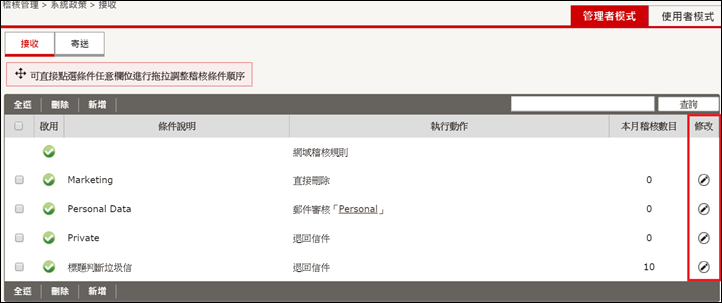
啟用或停用規則:直接點選圖示切換啟用狀態。
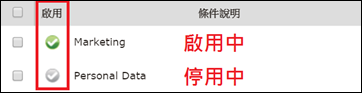
改變規則順序:直接拖拉來改變規則的順序,並按下儲存順序。
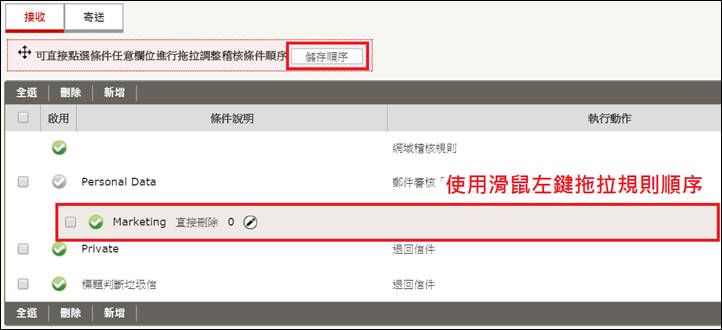
刪除規則:勾選表列項目前方的核選框,再按「刪除」鈕。